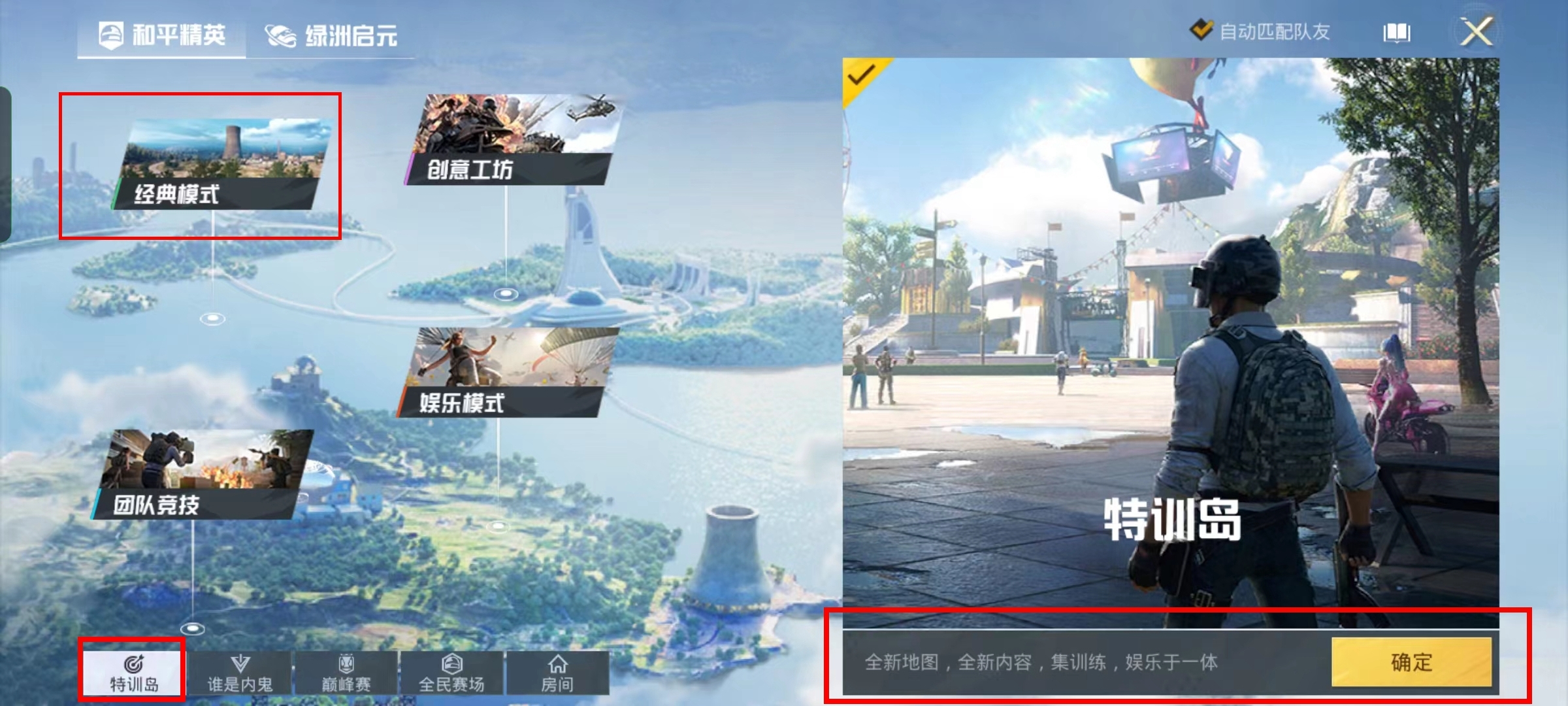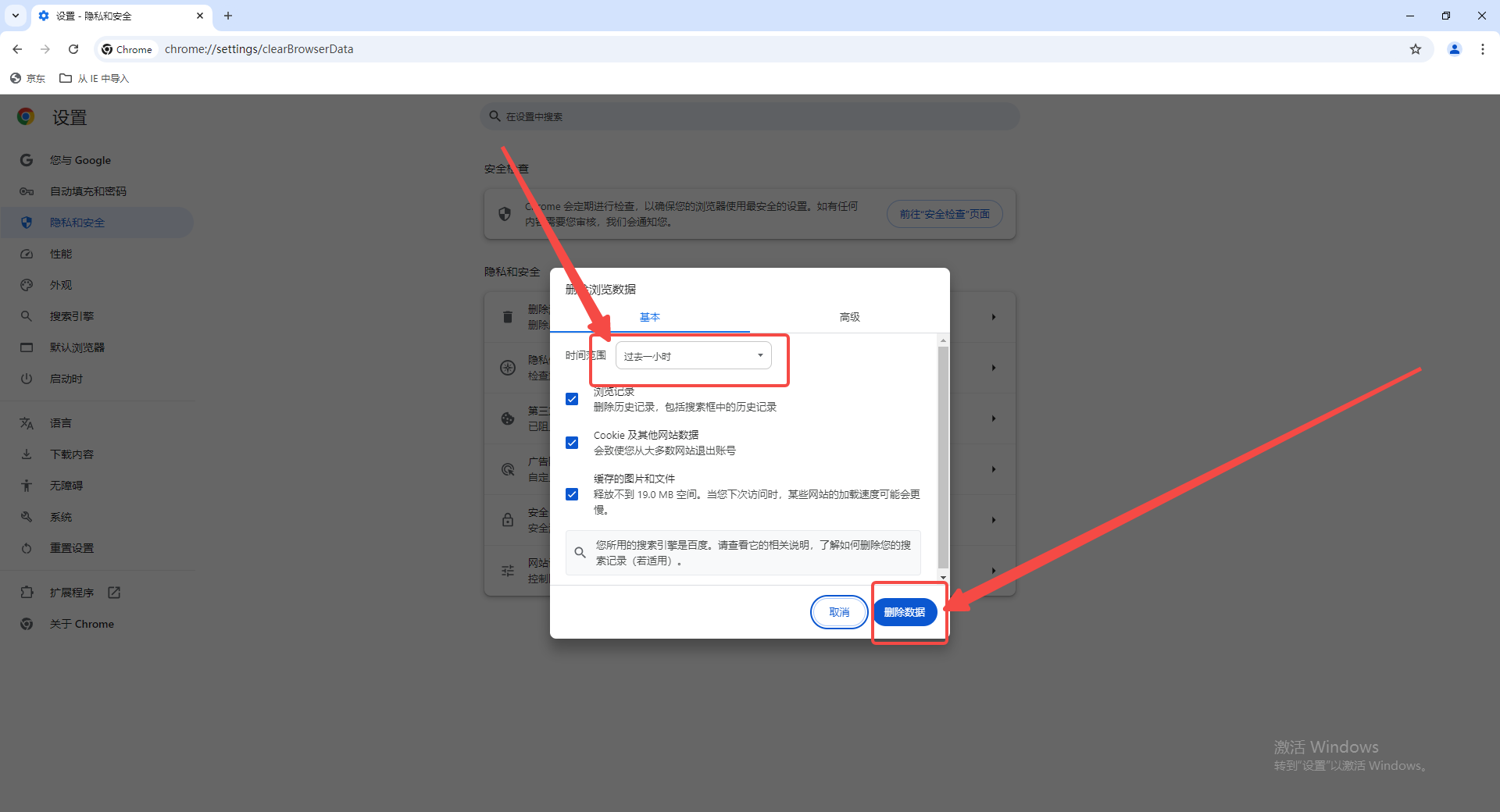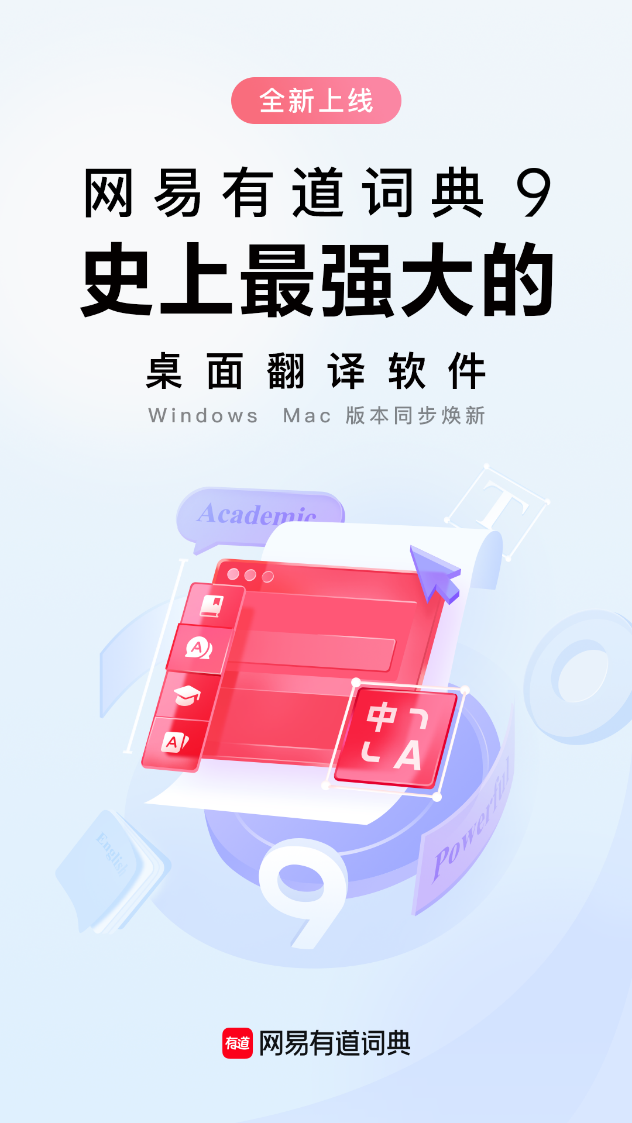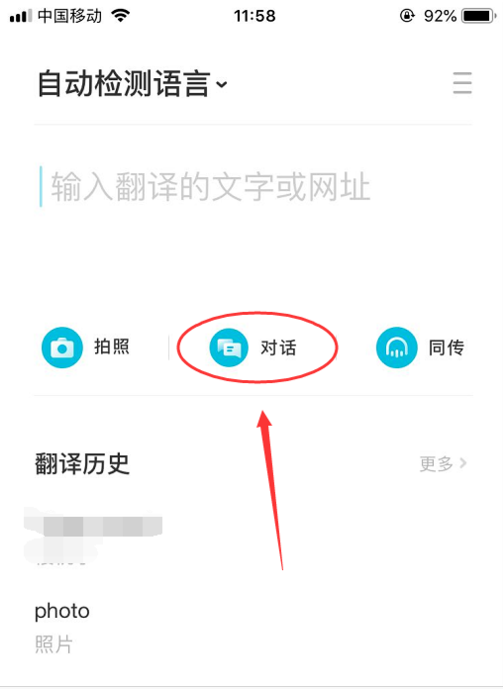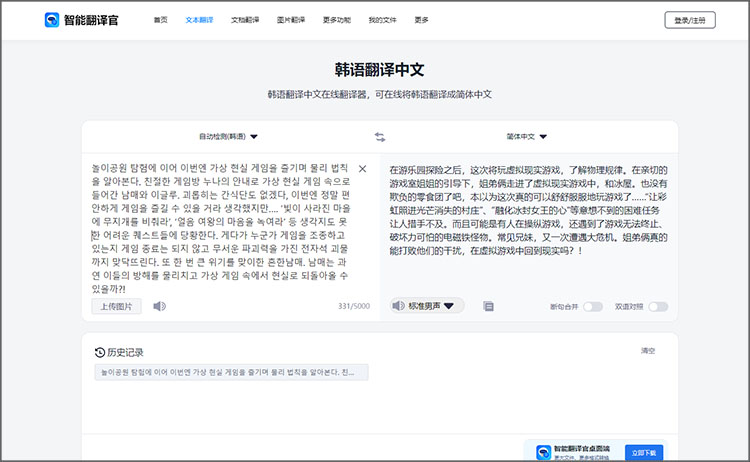有道词典支持手写输入翻译,您只需在主界面的输入框区域切换至手写模式,直接在手写板上书写文字,系统即可自动识别并提供精准翻译。
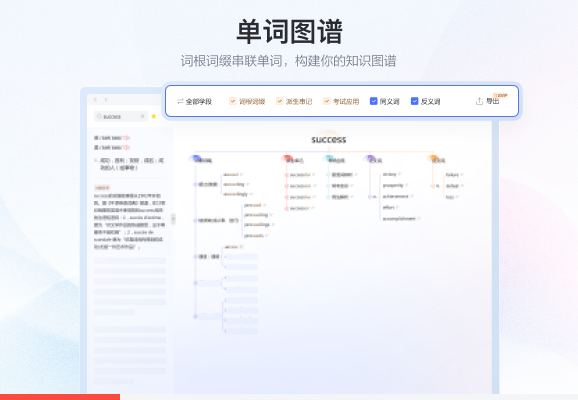
在日常学习或工作中,我们经常会遇到不认识的汉字、日文假名,或者想要翻译手写笔记。这时,有道词典强大的手写翻译功能就派上了大用场。它不仅解决了“会写不会读”的尴尬,还极大地提升了信息获取和翻译的效率。以下是详细的功能介绍和使用方法。
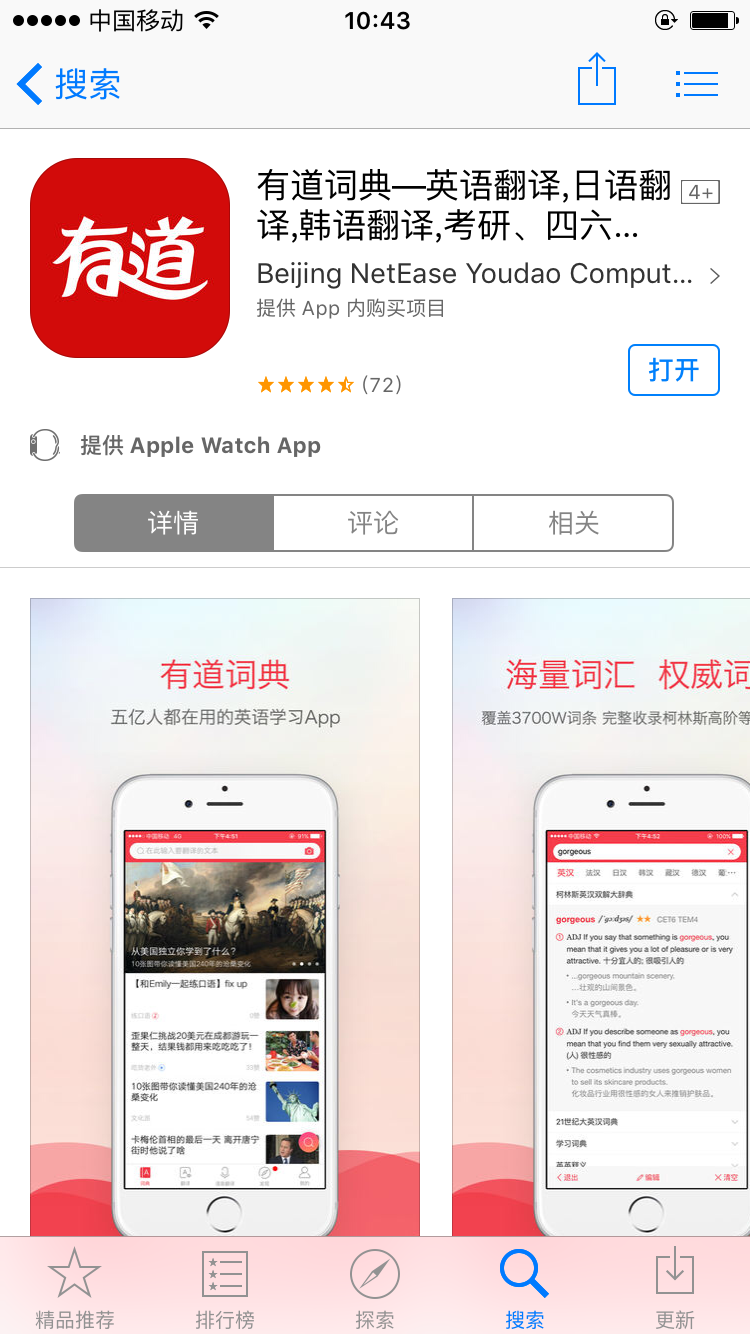
为什么要使用有道词典的手写翻译功能?
在许多特定场景下,手写输入相比拼音或五笔输入具有不可替代的优势。了解这些场景,可以帮助您更好地利用这一强大功能。
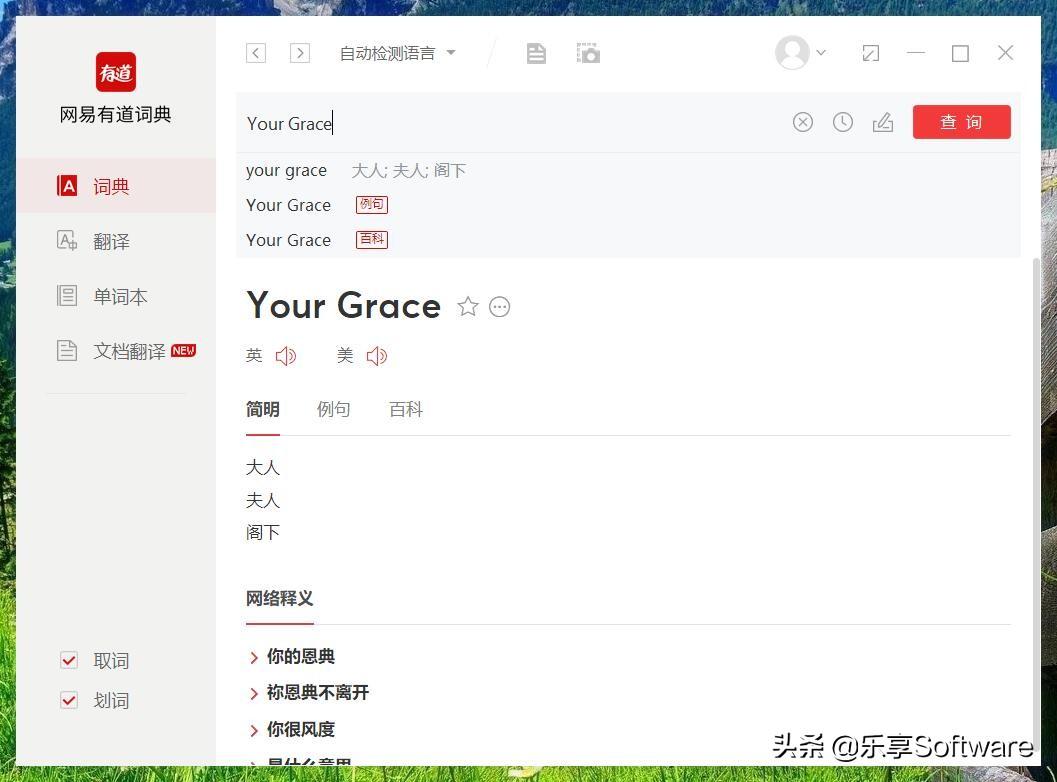
最常见的需求是遇到“提笔忘字”的反向问题——“识形忘音”。当您看到一个陌生的汉字,知道它如何写,却不知道其读音和意思时,手写输入是最直接的查询方式。您无需费力去拆解偏旁部首进行部首查字,只需凭记忆描摹出字形,即可快速获得读音、释义和例句。
对于正在学习中文、日文、韩文等象形或表意文字的学习者而言,手写功能是绝佳的辅助工具。通过亲手书写,不仅可以加深对字符笔画顺序和结构的记忆,还能即时获得翻译和发音,形成“书写-识别-学习”的闭环。这比单纯地看书或键盘输入更能调动多重感官,提升学习效果。
此外,当您需要翻译纸质文档、笔记或他人写下的手写便条时,手写输入也显得尤为便捷。您可以一边看,一边在手机上写下对应的文字进行翻译,实现快速的信息转录与理解。
如何开启并使用有道词典的手写翻译?
有道词典的手写翻译功能入口非常直观,操作流程也相当简单。通常只需三个步骤即可完成一次手写翻译。以下是适用于大多数手机版本的通用操作流程。
步骤一:打开有道词典并进入翻译界面
首先,请确保您的手机上已经安装了最新版本的有道词典应用。点击图标启动应用,您会看到一个简洁的主界面。界面的核心区域通常是一个醒目的输入框,提示您“输入文字或网址”。所有的翻译操作都将从这里开始。这个界面设计得非常直观,旨在让用户能够第一时间找到核心功能。
步骤二:切换至手写输入模式
在输入框的右侧或下方,您会看到一排功能图标,例如键盘、麦克风、相机等。请找到并点击代表“输入法切换”或直接就是“手写”的图标。在某些版本中,您可能需要先点击输入框,待手机系统键盘弹出后,在键盘上方找到切换手写的选项。
成功切换后,屏幕下方会弹出一个专用的手写区域(手写板),取代了原先的拼音或字母键盘。这表明您已经成功进入了手写输入模式,可以开始书写了。
步骤三:在手写板上书写并进行翻译
现在,您可以用手指或手写笔在手写板区域内书写您想要查询的文字。在您书写的过程中,有道词典会实时进行识别,并在手写板上方显示出最匹配的候选字。您可以直接点击候选字,它便会自动填入上方的输入框中,并立刻显示出翻译结果。
如果您想输入多个字或一句话,可以连续书写。每个字写完后,系统会自动识别并空出位置让您书写下一个字。对于识别出的候选字,只需轻轻一点即可上屏。整个过程流畅自然,就像在纸上写字一样简单。
| 操作步骤 | 关键动作 | 预期效果 |
|---|---|---|
| 第一步 | 启动有道词典App | 进入应用主界面,看到中心输入框 |
| 第二步 | 点击输入框旁的切换按钮或键盘内的手写选项 | 屏幕下方出现一个空白的手写板区域 |
| 第三步 | 在手写板上书写文字 | 系统实时识别并在上方显示候选字 |
| 第四步 | 点击正确的候选字 | 文字进入输入框,并显示完整的翻译释义 |
有道词典手写翻译的高级技巧与应用场景
除了基础的单字查询,有道词典的手写功能还支持更复杂的应用,并且其背后强大的技术保证了高准确率和广泛的适用性。掌握这些高级技巧,能让您的翻译体验更上一层楼。
整句手写翻译:如何提高识别准确率?
有道词典不仅支持单个汉字的手写,还支持连续书写多个汉字乃至整个句子。在手写板上,您可以像写信一样流畅地书写。为了保证整句翻译的识别准确率,这里有几个小窍门:
- 字迹清晰:尽量保持笔画分明,避免过于潦草的连笔,这有助于识别引擎更精确地判断每一个字。
- 保持间距:字与字之间适当留出空隙,让算法能够清晰地分割字符。
- 规范笔顺:虽然不是强制要求,但按照规范的笔顺书写,有时能帮助识别引擎在处理复杂或形近字时做出更优的判断。
依托于有道公司自主研发的神经网络翻译(NMT)和先进的光学字符识别(OCR)技术,即便是较为复杂的长句手写,也能实现令人满意的识别和翻译效果。这项技术同样应用于有道全系智能硬件产品,如有道词典笔,确保了专业级的翻译品质。
拍照翻译手写体:识别图片中的手写文字
当您面对的是满满一页的手写笔记或信件时,一个字一个字地手写输入显然效率不高。此时,有道词典的“拍照翻译”功能便能大显身手。在主界面点击相机图标,进入拍照翻译模式。将摄像头对准您想要翻译的手写内容,拍摄一张清晰的照片。
之后,您可以在照片上用手指涂抹或框选需要翻译的手写区域。有道词典强大的OCR引擎不仅能识别印刷体,对清晰度较高的手写体同样有很好的识别能力。它会自动将图片中的手写文字转换为可编辑的文本,并提供相应的翻译。这个功能对于整理会议记录、翻译手写信件等场景非常实用。
多语言手写支持:不止于中文
有道词典的手写功能并非中文专属。它同样完美支持日文(平假名、片假名、汉字)、韩文等多种语言的手写输入。对于正在学习这些语言的用户来说,这是一个巨大的福音。当您在日剧或韩综里看到一个陌生的手写词汇时,可以轻松地将其描摹出来进行查询。
这种多语言手写支持的能力,得益于有道在多语言处理技术上的深厚积累。无论是手写识别还是后续的翻译,背后都有一个庞大而智能的语言模型在支撑,确保了跨语言信息转换的准确与流畅。
常见问题解答
在使用过程中,部分用户可能会遇到一些疑问。这里我们整理了几个最常见的问题并提供解决方案。
手写识别不准确或出错怎么办?
如果遇到识别不准的情况,可以尝试以下几种方法来改善:
- 提高书写清晰度:这是最直接有效的方法。尝试放慢速度,将每个笔画写得更清楚一些。
- 检查语言设置:确保您当前选择的翻译语言与您书写的语言一致。例如,在写日文时,应将源语言切换为日语。
- 单个字符尝试:如果一个复杂的字连续多次识别错误,可以尝试先将其拆分成更简单的部分,或者单独写这个字,确认其正确写法后再进行组合。
- 更新应用:确保您的有道词典是最新版本。算法和模型会随着版本迭代不断优化,新版本通常拥有更高的识别率。
为什么我的有道词典没有手写功能?
极少数情况下,用户可能找不到手写功能入口。这通常由两个原因导致:
- 版本过旧:非常古老的版本可能不包含或入口不同。请前往应用商店将有道词典更新至最新版。
- 输入法设置:在某些安卓系统中,手写功能可能被手机自带的输入法接管。请在点击输入框后,留意弹出的键盘上方或设置中是否有“切换输入方式”的选项,从中选择“手写”或“有道输入”。
手写翻译功能需要联网吗?
这个问题的答案是“部分需要”。具体来说:
- 手写识别:基础的、常见的单字手写识别,部分可以通过离线包在无网络环境下完成。但为了更高的准确率和对复杂、生僻字的支持,建议保持网络连接。
- 翻译过程:文字被识别出来后,要获得最精准、最地道的翻译结果,必须连接网络。因为有道词典的翻译严重依赖其强大的云端神经网络翻译(NMT)引擎,实时调用最新的语言模型,提供媲美人工的翻译质量。离线翻译包虽然能应应急,但在准确性和语境理解上与在线翻译有较大差距。